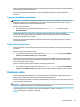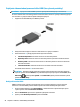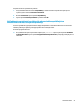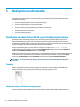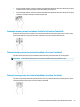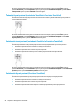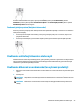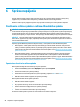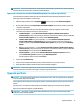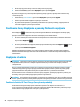User Manual
1. Uložte svoje pracovné súbory a zatvorte všetky otvorené programy.
2. Stlačte tlačidlo Štart, vyberte ikonu Napájanie a potom položku Vypnúť.
Ak počítač nereaguje a nie je možné použiť odporúčaný postup vypnutia, vykonajte tieto núdzové kroky
v uvedenom poradí:
● Stlačte klávesy ctrl+alt+delete, vyberte ikonu Napájanie a potom položku Vypnúť.
● Stlačte a podržte tlačidlo napájania najmenej na 10 sekúnd.
● Ak počítač obsahuje batériu vymeniteľnú používateľom (len vybrané produkty), odpojte počítač od
externého napájania a potom vyberte batériu.
Používanie ikony Napájanie a ponuky Možnosti napájania
Ikona Napájanie je umiestnená na paneli úloh systému Windows. Ikona Napájanie umožňuje rýchly
prístup k nastaveniam napájania a zobrazenie zostávajúcej úrovne nabitia batérie.
● Ak chcete zobraziť percentuálnu hodnotu zostávajúceho stavu nabitia batérie, umiestnite ukazovateľ
myši na ikonu Napájanie .
● Ak chcete použiť Možnosti napájania, kliknite pravým tlačidlom myši na ikonu Napájanie a potom
vyberte položku
Možnosti napájania.
Odlišné ikony Napájanie signalizujú, či je počítač napájaný z batérie alebo z externého zdroja napájania.
Umiestnením ukazovateľa myši na ikonu sa tiež zobrazí hlásenie o dosiahnutí nízkej alebo kritickej úrovne
nabitia batérie.
Napájanie z batérie
VAROVANIE! Používajte len batériu dodanú s počítačom, náhradnú batériu dodanú spoločnosťou HP alebo
kompatibilnú batériu, ktorú ste si zakúpili od spoločnosti HP, aby sa znížilo riziko možných problémov
s bezpečnosťou.
Keď je v počítači nabitá batéria a počítač nie je pripojený k externému zdroju napájania, počítač sa napája
z batérie. Keď je počítač vypnutý a odpojený od externého napájania, batéria v počítači sa pomaly vybíja.
V prípade dosiahnutia nízkej alebo kritickej úrovne vybitia batérie sa v počítači zobrazí hlásenie.
Životnosť batérie sa líši v závislosti od nastavenia správy napájania, spustených programov v počítači, jasu
obrazovky, externých zariadení pripojených k počítaču a iných faktorov.
POZNÁMKA: Keď odpojíte externé napájanie, jas obrazovky sa automaticky zníži, aby sa predĺžila životnosť
batérie. Vybrané počítačové produkty dokážu prepínať medzi grackými radičmi a šetria tak energiou batérie.
Používanie funkcie HP Fast Charge (len vybrané produkty)
Funkcia HP Fast Charge umožňuje rýchlo nabiť batériu počítača. Čas nabíjania sa môže líšiť o +/–
10 %. V závislosti od modelu počítača a sieťového napájacieho adaptéra HP dodaného s počítačom pracuje
funkcia HP Fast Charge jedným alebo viacerými z týchto spôsobov:
28 Kapitola 6 Správa napájania